怎么给组装的电脑重装win10系统?
比起买现成的品牌机,组装电脑有一个大大的优势——那就是省钱!品牌机的价格里含了品牌溢价、售后服务等等。而组装电脑,你可以挑选性价比高的硬件,不用为那些多余的东西买单。这样一来,组装机往往能省下一大笔钱呢!不过,跟其他电脑一样,一旦系统出了问题,你还是得自己动手重装系统。跟着以下的教程一步步来吧。

一、装机必备工具
装机必备工具:一键重装系统软件(点击红字下载)
二、组装电脑重装win10,需要注意什么:
1. 数据备份:在开始重装之前,务必备份所有重要数据,可以选择将它们保存到外部硬盘、云盘等地方。
2. 关闭防病毒工具:电脑上的防病毒软件,会与系统安装程序产生冲突,导致安装失败。
3. 接好电源:确保电脑插着电,重装过程耗时,别让重装到一半电脑没电了。
二、一键重装步骤和教程
1.在电脑桌面上,找到“韩博士装机大师”图标并双击打开,接着点击“开始重装”以开始进行系统安装操作。
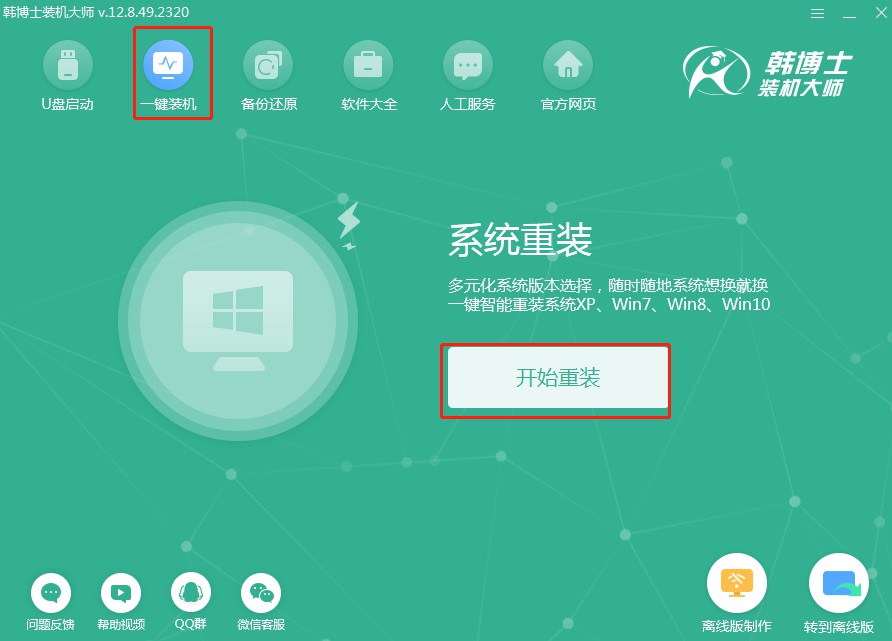
2.接下来,软件会自动进行“环境监测”,等它检测完毕,点击“下一步”继续。
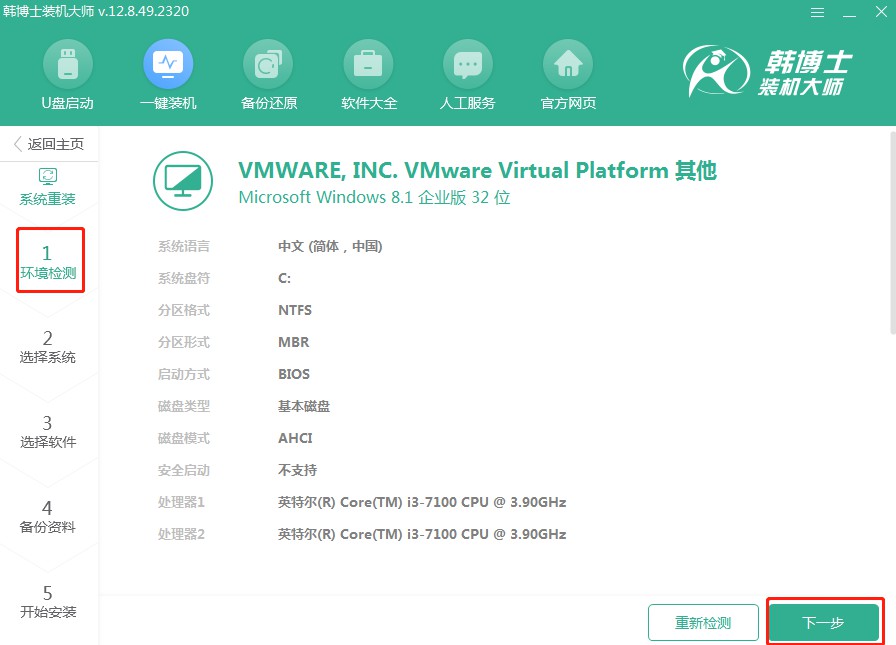
3.在“选择系统”阶段,确保你选定了合适的win10镜像文件,然后点击“下一步”以继续。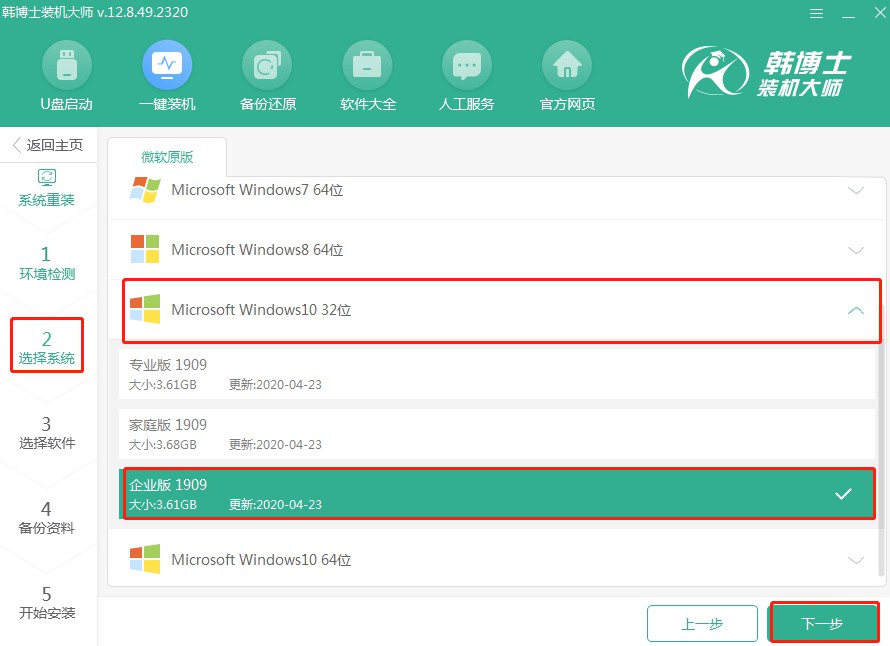
4.系统文件正在下载,可能需要等待一些时间,直到下载结束,期间不必进行干预。
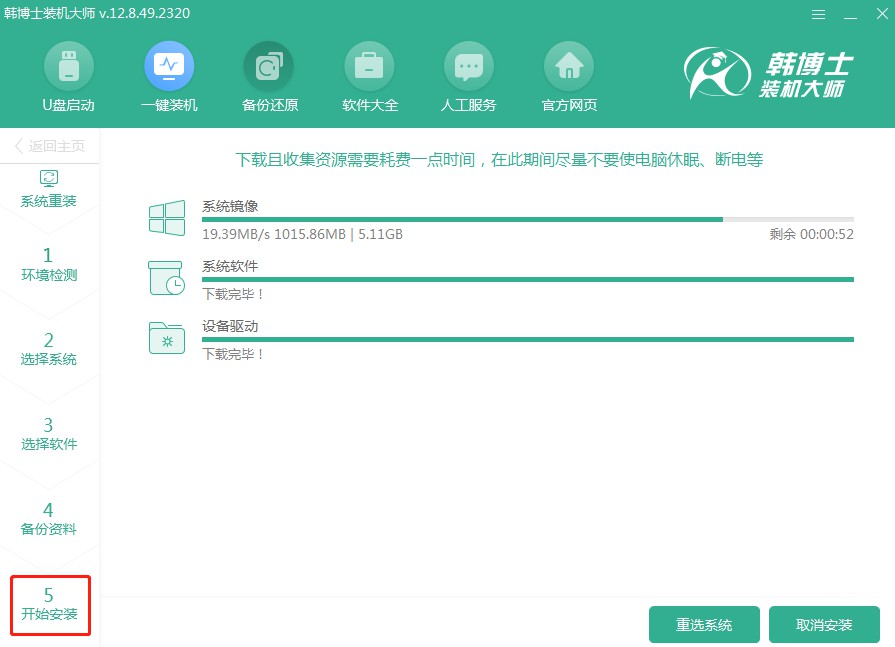
5.系统已经进入部署安装环境阶段,请耐心等待,直至完成,然后点击“立即重启”。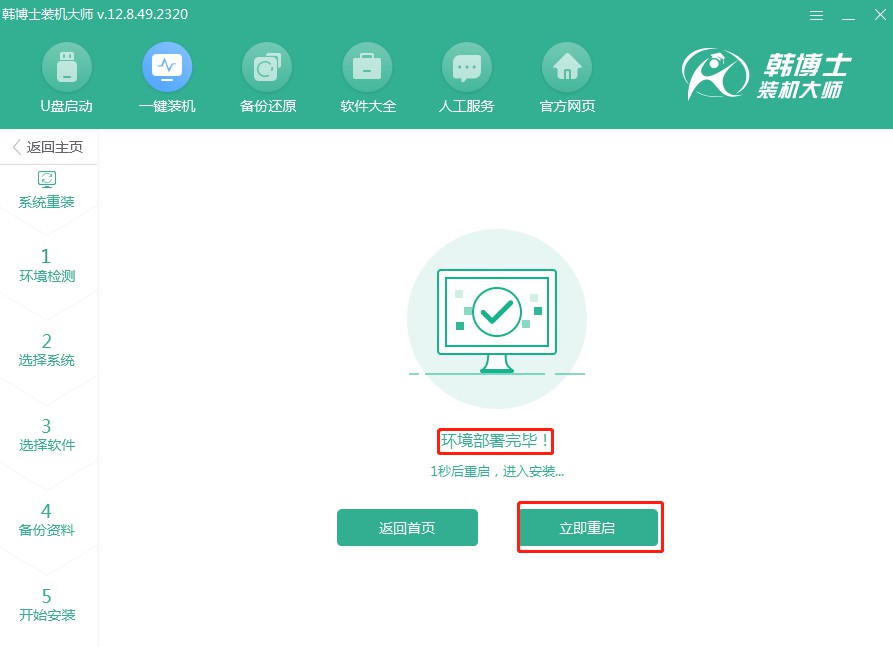
6.通过选择屏幕上的第二项,并按下回车键,你可以轻松进入PE系统。
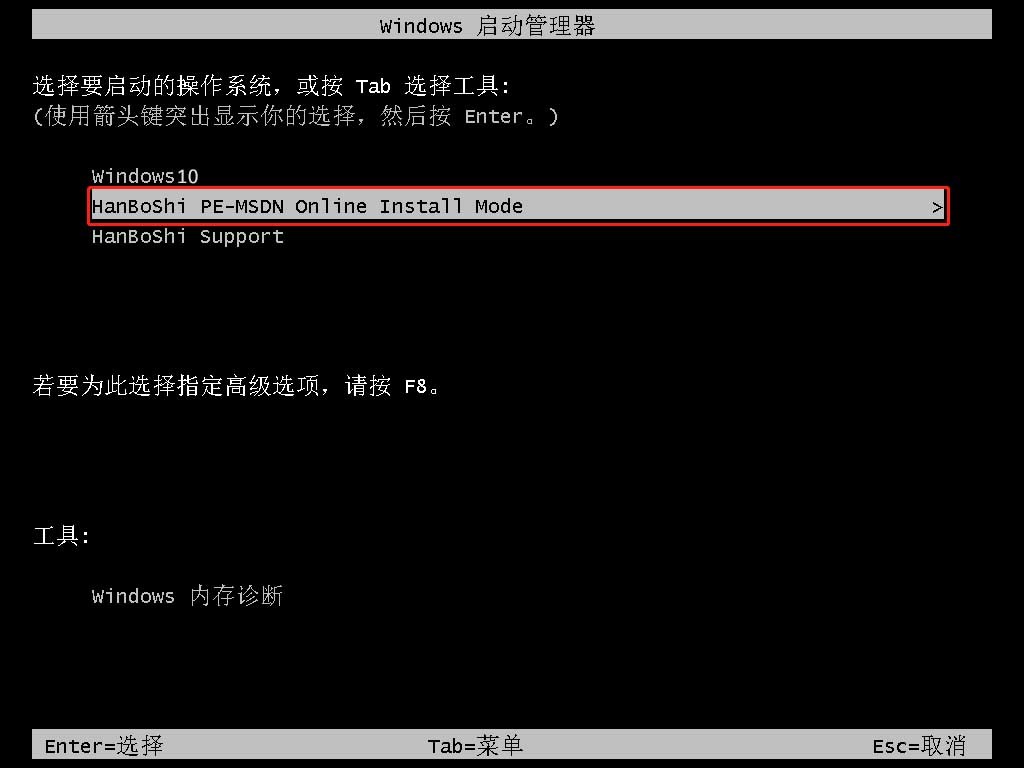
7.进入PE界面之后,win10系统的安装将自行开始,无需你进行任何操作,安装结束后,点击“立即重启”按钮。

8.电脑重启后,如果你能够看到win10的桌面界面,那么恭喜你,韩博士已经成功安装win10系统到你的电脑上了!
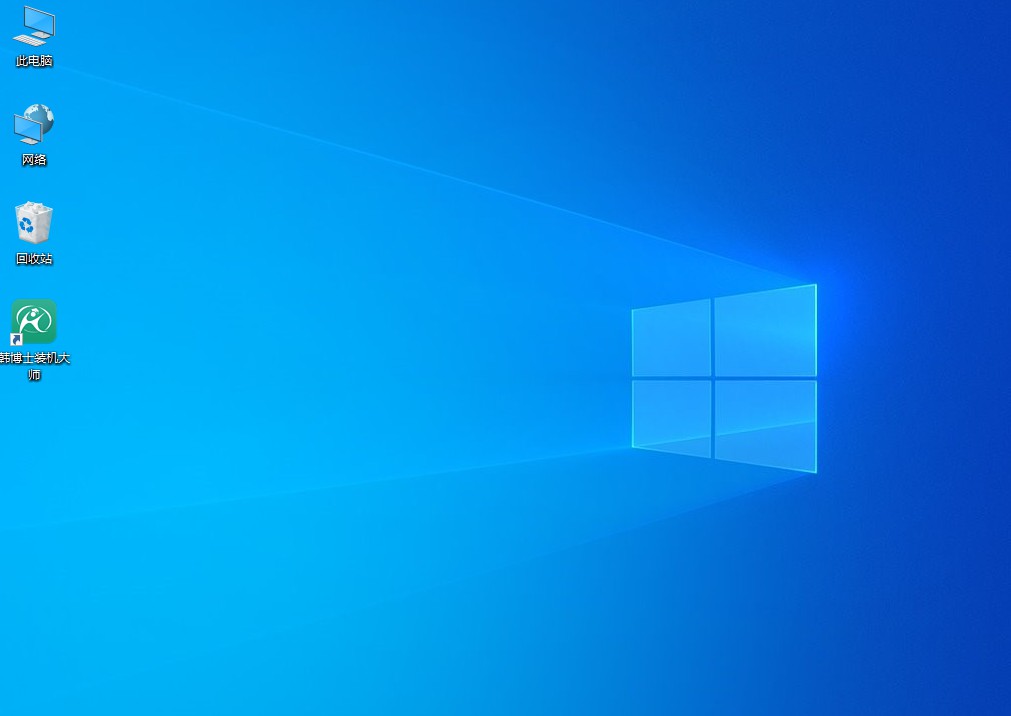
新组装的电脑怎么重装win10系统?组装电脑重装win10,其实跟普通电脑差不了多少。不过,在重装前,一再强调:重要数据一定要提前备份好!毕竟系统一重装,硬盘上的数据可就全没了。至于重装步骤,以上已经很详细啦,大家跟着来操作即可!

